هذه الأيام مع معظم الناس العمل من المنزل، مؤتمرات الفيديو هي السائدة. تتطلب بعض الأنظمة الأساسية إنشاء حساب ، بينما يسمح البعض الآخر لأي شخص بالانضمام إليه ، بشرط أن يكون لديه دعوة من منظم الاجتماع. الطريقة التي يتعامل بها Google Meet مع ذلك هي من خلال رموز الاجتماعات. سنشرح ما هي هذه ، وما الذي يفترض أن تفعله معهم.
شرح رموز جوجل ميت
الآن هذا تفتح Google تطبيق Google Meet لمستخدمي G Suite من غير المؤسسات (المعروف أيضًا باسم البقية منا) ، بدأ المزيد من الأشخاص في استخدام الخدمة للتواصل مع الزملاء والأصدقاء والعائلة. كما يفعلون ، يلاحظ الكثيرون رموز ألفا الغريبة هذه المرتبطة بدعوات الاجتماع التي يتلقونها.
تقدم Verizon Pixel 4a مقابل 10 دولارات شهريًا فقط على خطوط جديدة غير محدودة
ما هي هذه السلاسل النصية العشوائية؟ في الأساس ، هي عبارة عن ترتيب من الأحرف العشوائية التي تشكل رمزًا فريدًا ، مما يوفر الوصول إلى اجتماع مجدول أو اجتماع قيد التنفيذ بالفعل. عادةً ما يتم إلحاق رموز الاجتماع بنهاية رابط الاجتماع الذي قد تراه في رسالة بريد إلكتروني أو دعوة التقويم ، ولكن يمكن أيضًا كتابتها أو نسخها ولصقها في موقع Google Meet للانضمام إلى اجتماع مباشرة.
كيفية استخدام رموز Google Meet
أولاً ، من المهم الإشارة إلى أنه على الرغم من أن Google تجعل تطبيق Meet مجانيًا لجميع المستخدمين (مقابل وقت محدود) ، يمكن فقط لأصحاب حسابات G Suite أو أصحاب حسابات Google غير المدفوعة إنشاء تطبيق Meet جديد جلسة. الخط الرسمي للحزب من Google هو أنك بحاجة إلى حساب Google لـ مشاركة في جلسة Meet ، ولكن هذا ليس صحيحًا تمامًا.
في أي وقت تتم جدولة جلسة Google Meet جديدة مسبقًا أو يتم إنشاؤها على الفور ، يتم إنشاء رمز اجتماع فريد. هناك عدة طرق يمكنك من خلالها الانضمام إلى جلسة Meet بمجرد أن يشارك المُنظِّم رمز الاجتماع معك.
-
اذهب إلى Meet.google.com واكتب الرمز أو انسخه والصقه في مربع رمز الاجتماع.
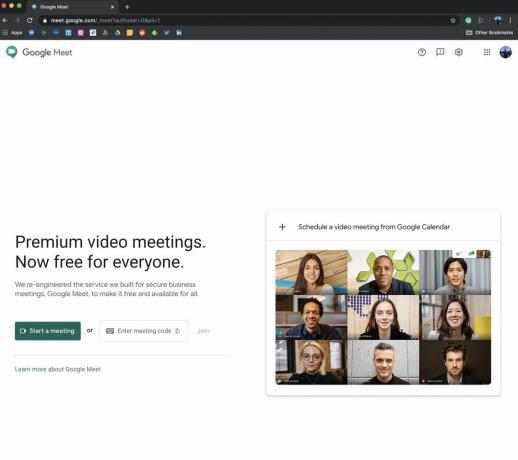
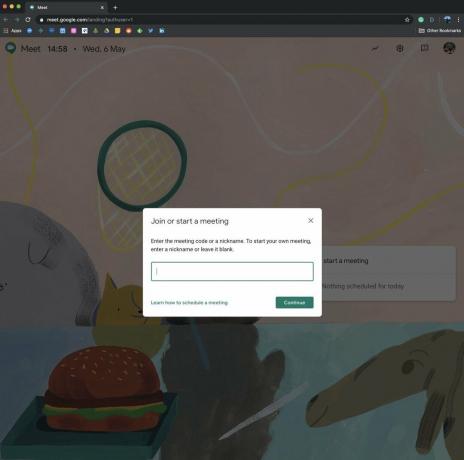 المصدر: Android Central
المصدر: Android Central - من حساب Gmail الخاص بك ، انقر فوق انضم إلى اجتماع.
-
أدخل الرمز في علامة التبويب Google Meet في شريط التنقل الأيمن.
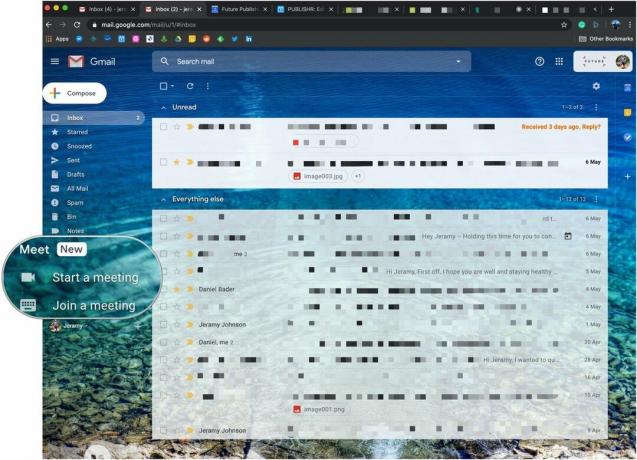 المصدر: Android Central
المصدر: Android Central -
من التقويم الخاص بك أو تقويم Google ، انقر فوق دعوة Google Meet ليتم نقلك مباشرة إلى الاجتماع (يستخدم الرمز ، ولكن ليس عليك كتابة أو لصق أي شيء يدويًا).
 المصدر: Android Central
المصدر: Android Central - بمجرد إدخال رمز الاجتماع ، انقر فوق انضم.
-
ستظهر شاشة الاجتماع. انقر اطلب الانضمام.
 المصدر: Android Central
المصدر: Android Central -
إذا كان لديك حساب G Suite ، يمكنك فتح ملف تطبيق Google Meet للجوال وأدخل رمز الاجتماع.
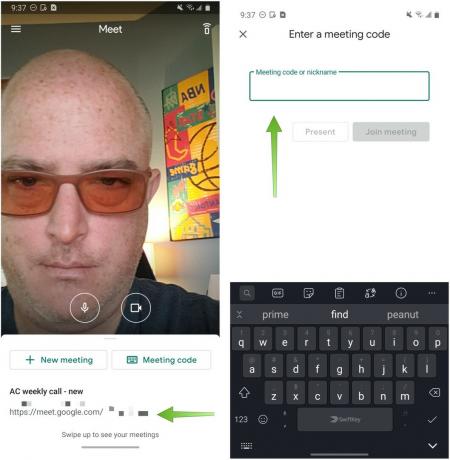 المصدر: Android Central
المصدر: Android Central
بمجرد إدخال رمز الاجتماع وطلب الانضمام ، سيتعين على شخص موجود بالفعل في الاجتماع السماح لك بالدخول. من هناك ، يمكنك الانتقال مباشرة إلى المحادثة!
أفضل المعدات لدينا
ضع إشارة مرجعية على Google Meet في متصفح سطح المكتب أو قم بتنزيل التطبيق للانضمام من أي مكان!
جيرامي جونسون
جيرامي فخور بالمساعدة حافظ على أوستن غريب ويحب رياضة المشي لمسافات طويلة في منطقة التلال بوسط تكساس مع وجبة فطور تاكو في كل يد. عندما لا يكتب عن أدوات المنزل الذكية والأجهزة القابلة للارتداء ، فإنه يدافع عن علاقته بمساعديه الصوتيين الأذكياء لعائلته. يمكنك متابعته على Twitter على تضمين التغريدة.
